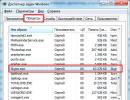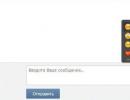स्काइप विंडोज 7 पर काम क्यों नहीं करता है। यदि स्काइप नहीं खुलता है
3 जून 2015 से अद्यतन
Skype घातक "त्रुटि: Windows XP पर लाइब्रेटी "dxva2.dll" लोड करने में विफल" लॉन्च करते समय त्रुटि को समाप्त करना।
समस्या को हल करने के विकल्प:
1. स्काइप 7.4.0.102 डाउनलोड करें - पुराना लेकिन कार्यशील संस्करण
2. प्रयोग करें
3. dxva2.dll फ़ाइल डाउनलोड करें और इसे Windows XP में c:\Windows\System32 फ़ोल्डर में कॉपी करें
"dxva2.dll"
विधि 1. स्काइप काम नहीं करता है, कॉन्फ़िगरेशन फ़ाइल को हटाकर इसकी सेटिंग्स रीसेट करें।
1. प्रोग्राम को पूरी तरह से बंद करें (स्काइप आइकन पर घड़ी के पास ट्रे में, "बाहर निकलें" पर क्लिक करें), फिर:
"प्रारंभ" - "चलाएँ" - खुलने वाली विंडो में टेक्स्ट को कॉपी करें %एप्लिकेशनडेटा%\स्काइपऔर "एंटर" दबाएँ।
खुलने वाले फ़ोल्डर में, आपको फ़ाइल ढूंढनी होगी और हटानी होगी साझा.xml
यदि यह क्रिया मदद नहीं करती है,
विधि 2. वर्तमान प्रोफ़ाइल को हटाने के बाद, Skype सेटिंग्स रीसेट करें
1.विंडोज कुंजी संयोजन + आर दबाएं, फिर विंडो में %appdata% दर्ज करें
हम Skype फ़ोल्डर का नाम बदल देते हैं, उदाहरण के लिए, Skype1, या इसे पूरी तरह हटा देते हैं।
अब हमने स्काइप लॉन्च किया है, यह ध्यान में रखते हुए कि चैट इतिहास और प्रोफ़ाइल सेटिंग्स सहेजी नहीं जाएंगी, लेकिन आपको अपने संपर्कों के बारे में चिंता करने की ज़रूरत नहीं है।
यदि आपको Skype को पूरी तरह से हटाने की आवश्यकता है।
1. "प्रारंभ" - "नियंत्रण कक्ष" - "प्रोग्राम और सुविधाएं" - "स्काइप" - "अनइंस्टॉल"।
2. प्रोफ़ाइल, यदि कोई हो, को फ़ोल्डर से हटा दें:
विंडोज 7:
c:\Users\re\AppData\Roaming\Skype\Skype_username
विन्डोज़ एक्सपी:
C:\दस्तावेज़ और सेटिंग्स\उपयोगकर्ता नाम\एप्लिकेशन डेटा\Skype\Skype_username\
इक्कीसवीं सदी में बाहरी दुनिया से संचार के बिना जीवन की कल्पना करना कठिन है। किसी भी समय और कहीं भी अपने दोस्तों और प्रियजनों के साथ संपर्क में रहने के लिए स्काइप प्रोग्राम बनाया गया था। इस लेख में हम जानेंगे कि यदि स्काइप कंप्यूटर पर नहीं खुलता है तो क्या करना होगा।
कार्यक्रम विवरण
स्काइप एक सॉफ्टवेयर है जो एक दूसरे से दूर रहने वाले उपयोगकर्ताओं को जोड़ने के लिए बनाया गया है। एप्लिकेशन इंटरनेट पर टेक्स्ट मैसेजिंग, वॉयस और वीडियो संचार प्रदान करता है। उपयोगकर्ताओं के लिए फ़ाइल साझाकरण भी उपलब्ध है।
स्लाइप को विभिन्न ऑपरेटिंग सिस्टम पर स्थापित किया जा सकता है:
- कंप्यूटर या लैपटॉप;
- टेलीफ़ोन;
- गोली।
स्काइप डाउनलोड करने के लिए निःशुल्क और उपयोग में आसान है। एक छोटे से शुल्क के लिए, आप फ़ोन कॉल और एसएमएस संदेश का उपयोग कर सकते हैं। इन सभी बारीकियों को ध्यान में रखते हुए यह कार्यक्रम आज संचार के क्षेत्र में बहुत लोकप्रिय है।
खराबी के कारण
आइए मुख्य कारणों पर नजर डालें कि स्काइप कंप्यूटर पर क्यों नहीं खुलता:
- मुख्य सर्वर के साथ समस्याएँ.
शायद प्रोग्राम लॉन्च करने में समस्या मुख्य सर्वर की खराबी से संबंधित है, लेकिन डेवलपर्स इस समस्या को बहुत जल्दी हल कर देते हैं। यदि इसके बाद स्काइप 24 घंटों के भीतर सामान्य संचालन फिर से शुरू नहीं करता है, तो समस्या सर्वर के साथ नहीं है। - एंटीवायरस या फ़ायरवॉल द्वारा ब्लॉक करना.
एप्लिकेशन को फ़ायरवॉल द्वारा भी ब्लॉक किया जा सकता है, जो कंप्यूटर के बीच नेटवर्क पर प्रसारित सभी डेटा को या एंटीवायरस द्वारा नियंत्रित करता है। वे स्काइप को मैलवेयर समझ लेते हैं। तदनुसार, आपको फ़ायरवॉल को अस्थायी रूप से अक्षम करना होगा और जांचना होगा कि एप्लिकेशन प्रारंभ होता है या नहीं। - एप्लिकेशन फ़ाइलों का वायरस संक्रमण.
यह पता लगाने के लिए कि क्या मैलवेयर एप्लिकेशन को प्रभावित कर रहा है, संक्रमित फ़ाइलों को स्कैन करने और हटाने के लिए एंटीवायरस का उपयोग करें। - स्वचालित अपडेट।
जब अपडेट इंस्टॉल हो जाते हैं, तो प्रोग्राम शुरू नहीं होगा; आपको इसके पूरी तरह से अपडेट होने तक इंतजार करना होगा, और फिर पुनरारंभ करना होगा।
सुधार
यदि स्काइप प्रारंभ नहीं होता है, तो पहले अपने कंप्यूटर को पुनरारंभ करें। यदि समस्या का समाधान नहीं हुआ है तो आगे की कार्रवाई के लिए आगे बढ़ें।
किसी फ़ाइल को हटाना
क्रैश एप्लिकेशन फ़ोल्डर में स्थित किसी फ़ाइल के कारण हो सकता है। संचालन फिर से शुरू करने के लिए, इसे हटाया जाना चाहिए।

स्काइप को फिर से शुरू करने की यह विधि ऑपरेटिंग सिस्टम विंडोज 7, 8, 10 के लिए उपयुक्त है।
पुनर्स्थापना
पूर्ण निष्कासन और बाद में नवीनतम संस्करण की स्थापना से 70% मामलों में समस्या का समाधान हो जाएगा।

यदि ये चरण मदद नहीं करते हैं, तो अपने कंप्यूटर पर चल रहे एंटीवायरस और फ़ायरवॉल को अक्षम करने का प्रयास करें। यह कैसे करें, आप लेख में पाएंगे।
क्या ऐसा होता है? ऐसे में क्या करें? ये सब समझना उतना आसान नहीं है जितना लगता है. आख़िरकार, कंप्यूटर सॉफ़्टवेयर में समस्याएँ कई कारणों से हो सकती हैं। और उनकी भविष्यवाणी करना बेहद मुश्किल है. अध्ययन की जा रही समस्या से कोई भी अछूता नहीं है। एक नियम के रूप में, उपयोगकर्ता आमतौर पर सभी संभावित विकल्पों से गुजरते हैं और स्थिति को ठीक करने का प्रयास करते हैं। स्काइप द्वारा लॉन्च करने से इनकार करने के क्या कारण हो सकते हैं?
"वक्र" स्थापना
पहला परिदृश्य सबसे खतरनाक से कोसों दूर है। यह एप्लिकेशन की ग़लत स्थापना है. इसके बाद स्काइप नहीं खुलता है। या फिर उसमें खराबी आने लगती है. इस प्रकार के आरंभीकरण को "वक्र" भी कहा जाता है। ऐसा क्यों हो रहा है? यहां तक कि एप्लिकेशन की स्थापना के दौरान होने वाली छोटी-मोटी गड़बड़ियां और खराबी भी इस समस्या का कारण बन सकती हैं। परिणामस्वरूप, Skype प्रारंभ नहीं होगा. या इसमें गड़बड़ी शुरू हो जाएगी. स्थिति को आसानी से और सरलता से ठीक किया जा सकता है - बस प्रोग्राम को हटा दें और इसे पुनः इंस्टॉल करें। यह अनुशंसा की जाती है कि आप आरंभीकरण के दौरान कंप्यूटर पर कोई भी गतिविधि न करें। स्काइप अभी भी नहीं खुलेगा? फिर कारण अलग-अलग हो सकते हैं.
पुराना संस्करण
उदाहरण के लिए, तथ्य यह है कि उपयोगकर्ता ने एप्लिकेशन का पुराना और मूल रूप से गैर-कार्यशील संस्करण स्थापित किया है। आमतौर पर, केवल नवीनतम सॉफ़्टवेयर बिल्ड ही आधिकारिक स्काइप वेबसाइट पर पोस्ट किए जाते हैं। कभी-कभी उपयोगकर्ता मौजूदा इंस्टॉलर का उपयोग करते हैं जो बहुत समय पहले डाउनलोड किए गए थे। इसलिए समस्या है. एक नियम के रूप में, इस मामले में, एप्लिकेशन एक चेतावनी जारी करेगा कि प्रोग्राम के पहले से स्थापित संस्करण के लिए समर्थन की कमी के कारण अपडेट करना आवश्यक है। स्काइप आपके कंप्यूटर पर नहीं खुलेगा? क्या करें? ऑपरेटिंग सिस्टम द्वारा दी जाने वाली अनुशंसाओं को सुनें और एप्लिकेशन को अपडेट करें। यहां कोई दूसरे विकल्प नहीं। नवीनतम संस्करण स्थापित करना आवश्यक नहीं है. आपको बस इस तथ्य पर ध्यान देने की आवश्यकता है कि प्रारंभिक सॉफ़्टवेयर सिद्धांत रूप से समर्थित है।

अद्यतन के बाद
आपको और किस पर ध्यान देना चाहिए? स्काइप एक ऐसा एप्लिकेशन है जो अक्सर खराब रहता है। और उपयोगकर्ताओं को पता होना चाहिए कि सॉफ़्टवेयर के साथ काम करते समय इस या उस समस्या से कैसे निपटना है। कभी-कभी ऐसा होता है कि स्काइप विंडो अपडेट के तुरंत बाद नहीं खुलती है। यहां यूजर्स को कई समाधान पेश किए जाते हैं। इनमें से कौन सर्वाधिक प्रभावी होगा, यह निश्चित रूप से नहीं कहा जा सकता।
सबसे पहले, आप बस अपने कंप्यूटर को पुनरारंभ कर सकते हैं। कभी-कभी यह तकनीक काम कर जाती है. आमतौर पर, किसी भी आरंभीकरण या अद्यतन के बाद, आपको ऑपरेटिंग सिस्टम को पुनरारंभ करने की आवश्यकता होती है। दूसरे, आप प्रोग्राम को पूरी तरह से हटाने का प्रयास कर सकते हैं, फिर इसे मैन्युअल रूप से पुनः इंस्टॉल कर सकते हैं। अक्सर, स्वचालित अपडेट स्काइप में समस्याएँ पैदा करते हैं। इसलिए, कई लोग इसे बार-बार उपयोग करने की अनुशंसा नहीं करते हैं।
तीसरा, एक पेचीदा तरकीब प्रस्तावित है। हम आपके खाते को एप्लिकेशन सिस्टम से हटाने के बारे में बात कर रहे हैं। अक्सर यह कदम प्रोग्राम शुरू करने में आने वाली समस्या का समाधान करता है। स्काइप नहीं खुलेगा? फिर आपको %Appdata%/Skype फ़ोल्डर ढूंढना होगा। वहां आपको यूजर अकाउंट के नाम वाला फोल्डर चुनना होगा और डिलीट बटन पर क्लिक करना होगा। अब जो कुछ बचा है वह है प्रोग्राम लॉन्च करना और उचित फ़ील्ड में अपना उपयोगकर्ता नाम और पासवर्ड दर्ज करना।
ड्राइवरों
स्काइप नहीं खुलेगा? एक त्रुटि संदेश देता है? या क्या उपयोगकर्ता को इस समस्या का अनुभव होता है? तो आप ड्राइवरों को पुनः स्थापित करने का प्रयास कर सकते हैं। खासकर यदि आप यह देखने में सक्षम थे कि वास्तव में समस्या का कारण क्या है। यह जानकारी "मौत की नीली स्क्रीन" पर एन्क्रिप्ट की गई है।

अधिकांश प्रोग्राम लॉन्च करते समय ड्राइवरों को पुनः इंस्टॉल करना सफलता की कुंजी है। आप बस नवीनतम संस्करण में अपडेट कर सकते हैं। ActiveX, JavaScript और DirectX को इंस्टॉल या अपडेट करने की भी अनुशंसा की जाती है। इसके बाद, आप अपने कंप्यूटर को पुनरारंभ कर सकते हैं (यह महत्वपूर्ण है), और फिर Skype प्रारंभ करने का प्रयास करें। सबसे अधिक संभावना है कि समस्या दूर हो जाएगी. खासकर अगर "मौत की नीली स्क्रीन" पर उन उपकरणों की पहचान करना संभव था जिनके लिए आवश्यक स्काइप अभी भी नहीं खुलेगा? क्या करें? सबसे आम विकल्पों में से उतने बचे नहीं हैं जितने दिखते हैं!
वायरस
समस्या का अगला कारण ऑपरेटिंग सिस्टम का वायरस से संक्रमण है। सबसे आम परिदृश्य. कुछ वायरस के कारण ही कंप्यूटर सॉफ्टवेयर पूरी तरह से काम करने से मना कर देता है। स्काइप प्रारंभ नहीं हो सकता है या रुक-रुक कर कार्य नहीं कर सकता है. मुझे क्या करना चाहिए? यह कंप्यूटर को ठीक करने के लिए काफी है और समस्या अपने आप दूर हो जाएगी। आपको एंटीवायरस प्रोग्राम के साथ सिस्टम का गहन स्कैन करने की आवश्यकता होगी। फिर सभी का इलाज किया जाता है (इस उद्देश्य के लिए एंटीवायरस में एक विशेष बटन होता है)। और जिसे ठीक नहीं किया जा सकता उसे हटा दिया जाता है।

स्पाइवेयर के लिए अपने कंप्यूटर को स्कैन करना न भूलें। वे कभी-कभी सिस्टम को नुकसान भी पहुंचा सकते हैं और स्काइप के काम करना भी बंद कर सकते हैं। वायरस के अनुरूप, स्पाइवेयर हटा दिया जाता है या खतरनाक वस्तुओं का इलाज किया जाता है। अब आप स्काइप लॉन्च करने का प्रयास कर सकते हैं। एप्लिकेशन को पुनः इंस्टॉल करने की अनुशंसा की जाती है. कंप्यूटर ने प्रोग्राम इंस्टॉल किया. स्काइप अभी भी नहीं खुलेगा? तो फिर आपको एक और छोटी सी ट्रिक अपनानी चाहिए. यह उतनी बार काम नहीं करता जितना हम चाहते हैं, लेकिन यह ध्यान में रखने लायक है।
रजिस्ट्री
हम सिस्टम रजिस्ट्री की सफाई के बारे में बात कर रहे हैं। यदि आप समय-समय पर इस प्रक्रिया को नहीं अपनाते हैं, तो ऑपरेटिंग सिस्टम विफल होना शुरू हो जाएगा। परिणामस्वरूप, देर-सबेर कई प्रोग्राम काम करने से इंकार कर देंगे। और स्काइप कोई अपवाद नहीं है. CCleaner नामक एप्लिकेशन का उपयोग करने की अनुशंसा की जाती है। यह आपके कंप्यूटर की रजिस्ट्री को स्वचालित रूप से जांचने और फिर अनावश्यक संचित फ़ाइलों को साफ़ करने में आपकी सहायता करेगा। इसके बाद स्काइप शुरू करने के लिए दोबारा कोशिश करें। स्कैन करने के बाद, आप अपने कंप्यूटर को रीबूट करने के लिए भेज सकते हैं। आमतौर पर सिस्टम रजिस्ट्री की सफाई के बाद ऑपरेटिंग सिस्टम के संचालन में सुधार होता है। और स्काइप पूरी तरह से काम करना शुरू कर देता है।

बेजोड़ता
लेकिन वह सब नहीं है। स्काइप नहीं खुलेगा? एक त्रुटि संदेश देता है? यदि उपरोक्त सभी समस्याएं उत्पन्न नहीं हुईं, तो आपको यह सुनिश्चित करना चाहिए कि प्रोग्राम ऑपरेटिंग सिस्टम के साथ संगत है। स्काइप अक्सर विंडोज़ 10 पर काम करने से मना कर देता है। स्थिति को केवल विंडोज़ को पुराने संस्करण में पुनः स्थापित करके ही ठीक किया जा सकता है। सौभाग्य से, असंगति अक्सर स्काइप के काम करने से इंकार करने का कारण नहीं बनती है।
स्काइप विंडोज 7 पर काम नहीं करता है - यह परिस्थिति अक्सर उन लोगों के लिए एक समस्या बन जाती है जो विंडोज के पिछले संस्करणों के प्रति वफादार रहते हैं और नए पर स्विच नहीं करना चाहते हैं। लेकिन, अगर स्काइप अचानक बंद हो जाता है, तो क्या आपके कंप्यूटर को तुरंत विंडोज 10 पर अपडेट करना उचित है, या क्या आप अभी भी प्रोग्राम को सामान्य "सात" पर काम करने के लिए पुनर्स्थापित करने का प्रयास कर सकते हैं? यह वही है जो आप हमारे लेख से सीख सकते हैं।
स्काइप विंडोज 7 पर काम क्यों नहीं करता?
तो, स्काइप के विंडोज 7 पर काम न करने का मुख्य कारण यह है कि माइक्रोसॉफ्ट ने विंडोज के सभी पुराने संस्करणों के लिए इस एप्लिकेशन का समर्थन करना बंद कर दिया है। लेकिन, जैसा कि अभ्यास से पता चला है, पुराने ऑपरेटिंग सिस्टम के बावजूद, स्काइप कुछ उपयोगकर्ताओं के लिए अच्छा काम करता है। तो आप अपने स्काइप को फिर से चालू करने के लिए क्या कर सकते हैं?
सबसे पहले, आपको सबसे सामान्य कारणों को खत्म करना चाहिए जो एप्लिकेशन के सामान्य संचालन में बाधा डालते हैं (उदाहरण के लिए, यदि)।
स्काइप संस्करण बहुत पुराना है
यदि आप विंडोज़ को अपडेट नहीं करना चाहते हैं, तब भी आपको स्काइप को अपडेट करना होगा, अन्यथा यह समय के साथ काम करना बंद करने की गारंटी है। आप प्रोग्राम को इस प्रकार अपडेट कर सकते हैं:
- अपने लैपटॉप या कंप्यूटर पर स्काइप खोलें।
- स्क्रीन के शीर्ष पर आप विभिन्न टैब देख सकते हैं। "सहायता" नामक वाले पर क्लिक करें।
- आपके सामने कार्यों की एक सूची आ जाएगी। "अपडेट की जांच करें" पर क्लिक करें।

- यदि इस प्रोग्राम का कोई नया संस्करण पहले से मौजूद है, तो आपको इसके बारे में उस विंडो से पता चल जाएगा जो स्क्रीन पर एक संदेश के साथ दिखाई देती है कि अपडेट तैयार है। इसे डाउनलोड करना शुरू करने के लिए "डाउनलोड" पर क्लिक करें।
- जब डाउनलोड पूरा हो जाएगा, तो एक बटन दिखाई देगा "नया संस्करण स्थापित करें". इस पर क्लिक करें।
- दिखाई देने वाली विंडो में Skype को डिवाइस के फ़ाइल सिस्टम में परिवर्तन करने के लिए कहते हुए, "हाँ" विकल्प पर क्लिक करें।
- प्रक्रिया को सुरक्षित रूप से पूरा करने के लिए, आपको स्काइप नीति के साथ अपने समझौते की फिर से क्लिक करके पुष्टि करनी होगी "मैं सहमत हूं, आगे".
- आपको बस डाउनलोड की गई फ़ाइलों के सिस्टम में एकीकृत होने की प्रतीक्षा करनी है। उसके बाद, जांचें कि स्काइप काम कर रहा है या नहीं। शायद आपको बस सही चीज़ की ज़रूरत है।
यदि अपडेट मदद नहीं करता है, तो आप डिवाइस से प्रोग्राम को पूरी तरह से हटाने का प्रयास कर सकते हैं, और फिर इसे आधिकारिक वेबसाइट से दोबारा डाउनलोड कर सकते हैं। बहुत बार यह विधि मदद करती है।
कम इंटरनेट स्पीड
शायद Skype विफलता का कारण सबसे आम है - आपके डिवाइस पर डेटा स्थानांतरण गति बहुत कम है। ऐसा आपके ऑपरेटर की विफलता या अनुपयुक्त टैरिफ योजना के कारण हो सकता है। आप स्पीडटेस्ट वेबसाइट पर अपने इंटरनेट कनेक्शन की गति की जांच कर सकते हैं।
पुराने कंप्यूटर या लैपटॉप ड्राइवर
ड्राइवर आपके डिवाइस के सॉफ़्टवेयर का हिस्सा हैं, और उन्हें समय पर अपडेट करना कंप्यूटर और उस पर इंस्टॉल किए गए प्रोग्राम दोनों के संचालन के लिए बहुत महत्वपूर्ण है। यहां बताया गया है कि कैसे पता लगाया जाए कि आपके ड्राइवरों के साथ सब कुछ ठीक है:
- "मेरा कंप्यूटर" पर जाएं और वहां खोलें "डिवाइस मैनेजर".
- "सिस्टम गुण" या "सिस्टम" टैब ढूंढें।
- शिलालेख "उपकरण" पर क्लिक करें।

- यह देखने के लिए ध्यान से देखें कि ड्राइवर के नाम के आगे कोई विशेष चिह्न तो नहीं है। यदि लाल क्रॉस या पीला विस्मयादिबोधक चिह्न है, तो ड्राइवर दोषपूर्ण हैं।
एडोब फ़्लैश प्लेयर के साथ समस्याएँ
यदि एडोब फ्लैश प्लेयर डिवाइस से गायब है या ऑर्डर से बाहर है, तो यह पूरी तरह से बताता है कि स्काइप विंडोज 7 पर काम क्यों नहीं करता है। इसके संचालन की जांच करने के लिए, आपको निम्नलिखित कार्य करने की आवश्यकता है:
- इस लिंक पर क्लिक करें
- जिस पेज पर आप खुद को पाएंगे, वहां एक विशेष विंडो होगी जो आपके द्वारा वर्तमान में इंस्टॉल किए गए एडोब फ्लैश प्लेयर के संस्करण पर नवीनतम जानकारी प्रदान करेगी। इसे संस्करण सूचना कहा जाता है.
- नीचे आप एक तालिका देख सकते हैं जिसमें Adobe फ़्लैश प्लेयर के नए संस्करणों को उनके लिए डिज़ाइन किए गए ब्राउज़र के साथ सूचीबद्ध किया गया है। अपना ब्राउज़र ढूंढें और देखें कि संस्करण सूचना विंडो की सामग्री वर्तमान संस्करण से मेल खाती है या नहीं।

- यदि आपका Adobe फ़्लैश प्लेयर पुराना हो गया है, तो इसे एक नवीनतम संस्करण से बदलें, जिसे यहां पाया और डाउनलोड किया जा सकता है: https://get.adobe.com/ru/flashplayer/?promoid=BUIGP
यदि पिछली सभी विधियों का उपयोग किया जा चुका है, और एप्लिकेशन पुनर्स्थापित नहीं हुआ है, तो आपको अधिक जटिल विकल्पों का प्रयास करना चाहिए।
यदि स्काइप विंडोज 7 पर काम नहीं करता है तो क्या करें?
यदि सामान्य समाधान बेकार हैं तो ये तरीके आपकी समस्या से निपटने में मदद कर सकते हैं।
इंटरनेट एक्सप्लोरर ब्राउज़र सेटिंग्स रीसेट करें
- सबसे पहले, आपको इंटरनेट एक्सप्लोरर में सभी खुले टैब बंद कर देना चाहिए और इससे बाहर निकलना चाहिए।
- अपना ब्राउज़र दोबारा खोलें.
- ऊपरी बाएँ कोने में, गियर आइकन ढूंढें और उस पर क्लिक करें।

- "इंटरनेट विकल्प" पर क्लिक करें।
- अब आपको "उन्नत" फ़ोल्डर ढूंढना होगा, इसे खोलें और "रीसेट" पर क्लिक करें।

- "व्यक्तिगत सेटिंग्स हटाएं" के बगल में स्थित बॉक्स को चेक करें।

- संवाद बॉक्स में "रीसेट" बटन पर क्लिक करके अपनी पसंद की पुष्टि करें।
- जब नई सेटिंग्स लागू हो जाएं, तो "बंद करें" और फिर "ओके" पर क्लिक करें।
- अपना ब्राउज़र बंद करें और अपना कंप्यूटर पुनरारंभ करें। इंटरनेट एक्सप्लोरर को दोबारा खोलें, और फिर स्काइप तक पहुंचने का प्रयास करें।
स्काइप सेवा फ़ोल्डर साफ़ करें
- स्काइप और उसके सभी टैब बंद करें।
- कंप्यूटर मेनू का उपयोग करके कमांड लाइन खोलें या Win+R कुंजी दबाएँ।
- इसमें %APPDATA%\Skype, या %LOCALAPPDATA%\Skype\Apps\ दर्ज करें और फिर Enter दबाएँ।

- अब अपने नाम या स्काइप लॉगिन वाला फ़ोल्डर ढूंढें, इसे खोलें और सभी सामग्री हटा दें।
- स्काइप फिर से खोलें.